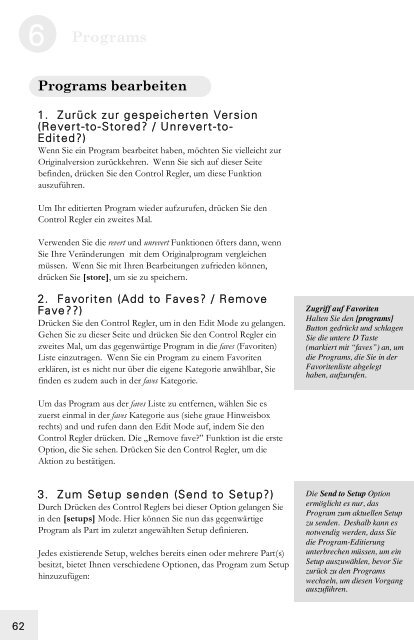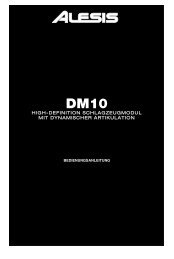Micron - Anleitung - PDf - Alesis
Micron - Anleitung - PDf - Alesis
Micron - Anleitung - PDf - Alesis
Sie wollen auch ein ePaper? Erhöhen Sie die Reichweite Ihrer Titel.
YUMPU macht aus Druck-PDFs automatisch weboptimierte ePaper, die Google liebt.
6 Programs<br />
Programs bearbeiten<br />
1. Zurück zur gespeicherten Version<br />
(Revert-to-Stored? / Unrevert-to-<br />
Edited?)<br />
Wenn Sie ein Program bearbeitet haben, möchten Sie vielleicht zur<br />
Originalversion zurückkehren. Wenn Sie sich auf dieser Seite<br />
befinden, drücken Sie den Control Regler, um diese Funktion<br />
auszuführen.<br />
Um Ihr editierten Program wieder aufzurufen, drücken Sie den<br />
Control Regler ein zweites Mal.<br />
Verwenden Sie die revert und unrevert Funktionen öfters dann, wenn<br />
Sie Ihre Veränderungen mit dem Originalprogram vergleichen<br />
müssen. Wenn Sie mit Ihren Bearbeitungen zufrieden können,<br />
drücken Sie [store], um sie zu speichern.<br />
2. Favoriten (Add to Faves? / Remove<br />
Fave??)<br />
Drücken Sie den Control Regler, um in den Edit Mode zu gelangen.<br />
Gehen Sie zu dieser Seite und drücken Sie den Control Regler ein<br />
zweites Mal, um das gegenwärtige Program in die faves (Favoriten)<br />
Liste einzutragen. Wenn Sie ein Program zu einem Favoriten<br />
erklären, ist es nicht nur über die eigene Kategorie anwählbar, Sie<br />
finden es zudem auch in der faves Kategorie.<br />
Zugriff auf Favoriten<br />
Halten Sie den [programs]<br />
Button gedrückt und schlagen<br />
Sie die untere D Taste<br />
(markiert mit “faves”) an, um<br />
die Programs, die Sie in der<br />
Favoritenliste abgelegt<br />
haben, aufzurufen.<br />
Um das Program aus der faves Liste zu entfernen, wählen Sie es<br />
zuerst einmal in der faves Kategorie aus (siehe graue Hinweisbox<br />
rechts) and und rufen dann den Edit Mode auf, indem Sie den<br />
Control Regler drücken. Die „Remove fave?” Funktion ist die erste<br />
Option, die Sie sehen. Drücken Sie den Control Regler, um die<br />
Aktion zu bestätigen.<br />
3. Zum Setup senden (Send to Setup?)<br />
Durch Drücken des Control Reglers bei dieser Option gelangen Sie<br />
in den [setups] Mode. Hier können Sie nun das gegenwärtige<br />
Program als Part im zuletzt angewählten Setup definieren.<br />
Jedes existierende Setup, welches bereits einen oder mehrere Part(s)<br />
besitzt, bietet Ihnen verschiedene Optionen, das Program zum Setup<br />
hinzuzufügen:<br />
Die Send to Setup Option<br />
ermöglicht es nur, das<br />
Program zum aktuellen Setup<br />
zu senden. Deshalb kann es<br />
notwendig werden, dass Sie<br />
die Program-Editierung<br />
unterbrechen müssen, um ein<br />
Setup auszuwählen, bevor Sie<br />
zurück zu den Programs<br />
wechseln, um diesen Vorgang<br />
auszuführen.<br />
62